
מאז שהושק Windows 8.1, הרבה זה השתנה. לא כל כך עם לוח הבקרה, אלא "הגדרות המחשב" לפי נושא המטרו שלקחו על עצמם יותר ויותר אחריות; סוף סוף התגלגלו לוחות בקרה רבים להגדרות המחשב, ואנחנו כנראה יכולים לצפות שמגמה זו תימשך כשמיקרוסופט מציגה גרסאות חדשות של Windows 8.
לפני זמן מה, אנחנו פרסם מאמר כיצד למצוא את לוח הבקרה ב- Windows 8. להפתעתנו, או אולי להפתעתו, הוא צבר לא מעט תצוגות. לנוכח הבלבול המובהק שמשתמשי Windows 8 מתמצאים בניווט בממשק החדש, הרגשנו שהגיע הזמן לעדכן, או להגביר את היקפינו ולהתמקד ולהסביר כמה מהתכונות החדשות ב"הגדרות מחשב ", כמו גם להשוות בין קווי הדמיון. ייתכן שיהיה עליו לוחות בקרה שולחניים מבית הספר הישן.
למרבה הצער, כדי לכסות את כל ההגדרות הללו יידרש הרבה יותר זמן ממה שאנחנו רוצים להקדיש למאמר פשוט, ולא מעט - כמו הגדרות "מסך הנעילה" - די מובנות מאליהן. אז הנה מה שאנחנו מרגישים שהם 12 ההגדרות המובילות של Windows 8.1 למחשבים שאתה צריך לדעת עליהם (ללא סדר חשיבות), ובכל מקום שנדרש, איך הם משתווים ללוח הבקרה השולחני של שולחן העבודה.
אבל ראשית, סקירה מהירה ...
למצוא את לוח הבקרה ב- Windows 8.1 קל, וכאן אנו נעשה את זה אפילו קל יותר. אם אתה משתמש במקלדת / עכבר, לחץ באמצעות לחצן העכבר הימני על כפתור "התחל" או השתמש ב- "WIN KEY + X".
בתפריט המתקבל בחר "לוח הבקרה":
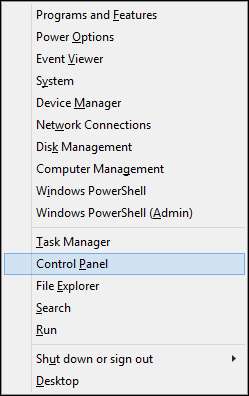
אם אתה משתמש במסך מגע (בשולחן העבודה), החלק שמאלה מקצה המסך הימני, הקש על הקסם "הגדרות" ואז על "לוח הבקרה":
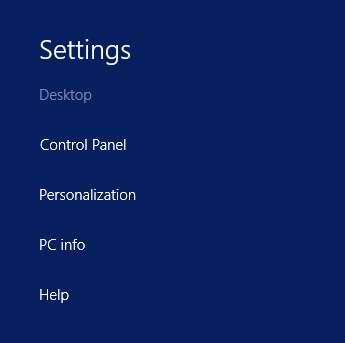
ומה זה היה לגבי "הגדרות מחשב"?
"הגדרות מחשב אישי", שלא הצגנו במאמר הקודם, הן הגרסה "מטרו" של לוח הבקרה. רבות מהגדרות המחשב האישיות ייחודיות לממשק מסך ההתחלה וכולן נועדו להקל על משתמשי הטאבלט או מסך המגע לתפעל ולהגדיר את המכשירים שלהם ללא הטרחה לנסות להכות את הפקדים הקטנים יותר של שולחן העבודה כמו כפתורים ומחוונים.
כדי לפתוח את הגדרות המחשב עם העכבר (במסך התחל), הזז את המצביע בפינה הימנית העליונה או התחתונה של המסך, לחץ על הקסם "הגדרות" ולחץ על "הגדרות מחשב" בתחתית - כדי לעשות זאת עם גע, הפעל את ה- Charms על ידי החלקה שמאלה מקצה המסך הימני.
ניווט אל ומסביב להגדרת מחשב באמצעות מקלדת הוא פשוט. אתה יכול לחתוך למרדף להכות "WIN KEY + W" ולחפש ישירות את ההגדרה הרצויה, או "WIN KEY + I" ואז להשתמש בחץ למטה כדי לבחור "שנה הגדרות מחשב" ולחץ על "Enter" כדי לפתוח.
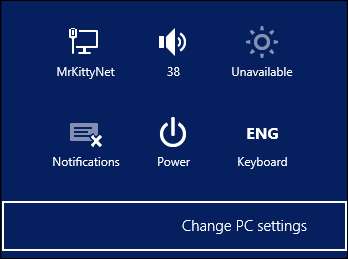
מחשב והתקנים
הגדרות המחשב מחולקות לתשע קטגוריות, וקטגוריות אלה מחולקות עוד יותר לנושאים רלוונטיים. לדוגמה "מחשב והתקנים" מתחלק לתשעת אזורי ההגדרות הבאים:
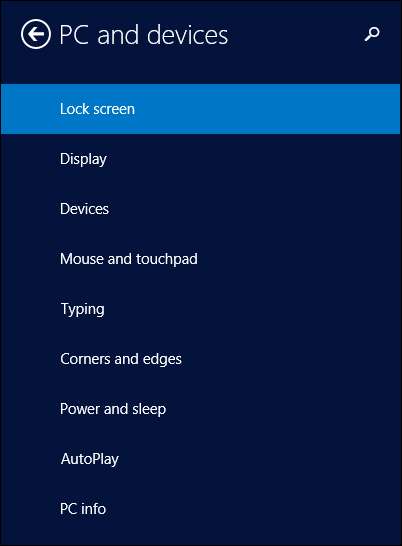
אם יש לך מכשיר עם Windows 8.1, עליך להקדיש זמן לבדיקת כל אחת מהגדרות המחשב ביסודיות. ושים לב, ייתכן שהמערכת שלך כוללת הגדרות שאינן מופיעות במכשירים האחרים שלך, ולהיפך. לדוגמה, אם יש לך מתאם Bluetooth, הגדרות "Bluetooth" יופיעו, כשם שהגדרות "הקלדה" יציגו אפשרויות רבות יותר אם יש לך מסך מגע מאשר אם אתה משתמש במקלדת פיזית.
לְהַצִיג
הגדרות "תצוגה" הן מה שהתרגלתם לראות ב"לוח הבקרה -> תצוגה -> רזולוציית מסך "- תוכלו לגשת אליו גם כאשר תלחצו לחיצה ימנית על שולחן העבודה ובחרו" רזולוציית מסך ".
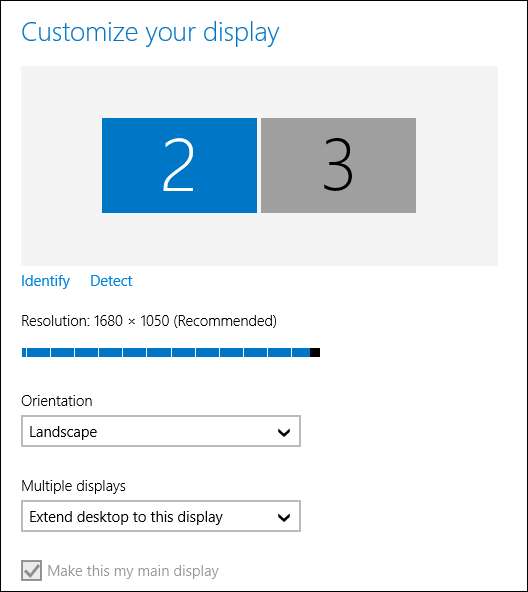
אמנם גרסת המטרו נראית נחמדה ונוחה לשימוש במגע, אך אנו מעדיפים את הגרסה הישנה. הגדרות התצוגה החדשות לא זיהו את התצוגה השלישית המצורפת לכרטיס המסך (תצוגה מס '1 בצילום המסך), מה שהפך את הצורך לנקוט בשיטת בית הספר הישן.
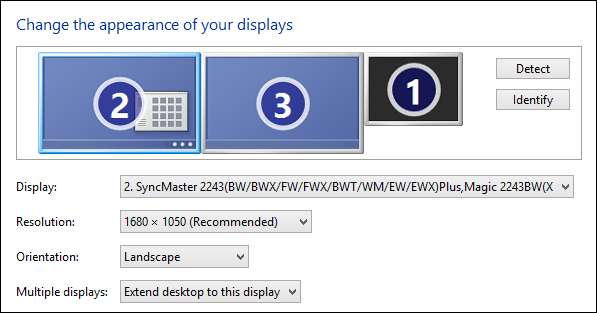
מכשירים
הגדרות "התקנים" דומות ל"התקנים ומדפסות "אלא ש"התקנים" יעיל יותר ואינו מציג התקני מולטימדיה כמו גרסת לוח הבקרה.
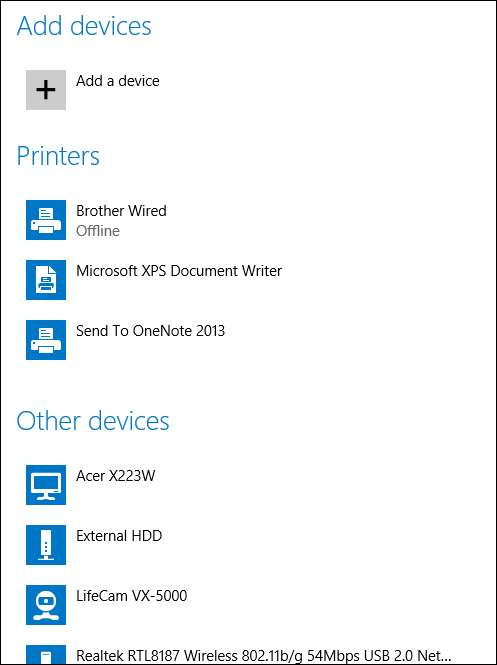
לוח הבקרה בעצם עושה את אותו הדבר כמו מקבילו המטרו, אם כי מכשירי Bluetooth מקבלים הגדרות משלהם בזמן שהם נקלעים ל"התקנים ומדפסות ".
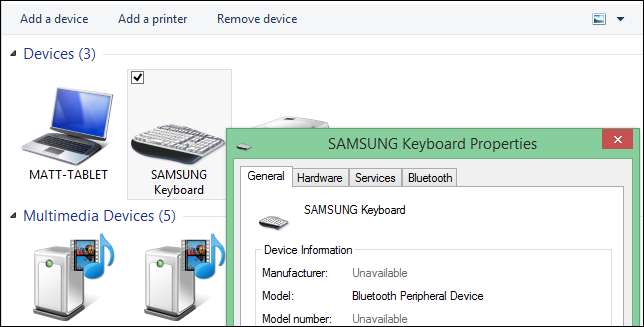
פינות וקצוות
הגדר "פינות וקצוות" הגדרות! בקצרה, תוכלו להשבית פינות חמות והחלפת אפליקציות בסגנון מטרו (החלקה מהקצה השמאלי), וזה מדהים, במיוחד במחשבים שולחניים!
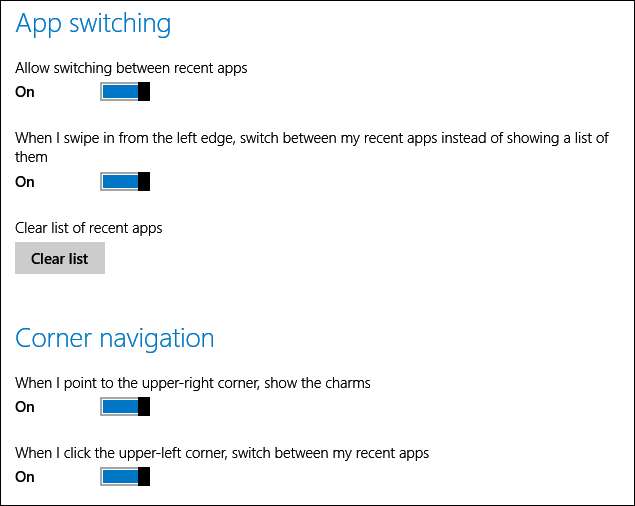
זה מתאים גם לשונית "ניווט" חדשה בלוח הבקרה "שורת המשימות וניווט" (לחץ לחיצה ימנית על שורת המשימות -> מאפיינים).
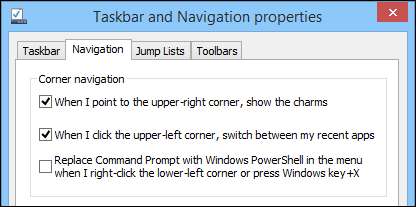
כוח ושינה
תפריט הגדרות ההפעלה והשינה הוא בסיסי ביותר בהשוואה לעמיתו בלוח הבקרה. אתה יכול להשתמש בזה בכדי לבצע את ההתאמות הראשוניות ביותר לתכנית החשמל של המכשיר שלך.
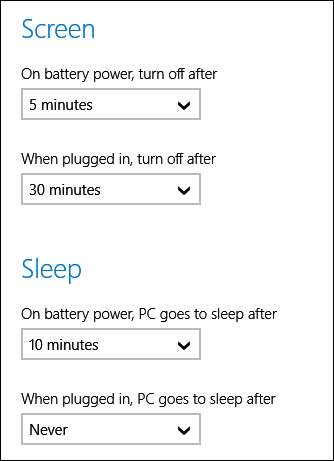
עם זאת, אם אתה באמת רוצה לווסת את צריכת החשמל ואת הביצועים של המכשיר, עדיין תרצה להשתמש בלוח הבקרה "אפשרויות צריכת חשמל" ולחץ על "אפשרויות מתקדמות".
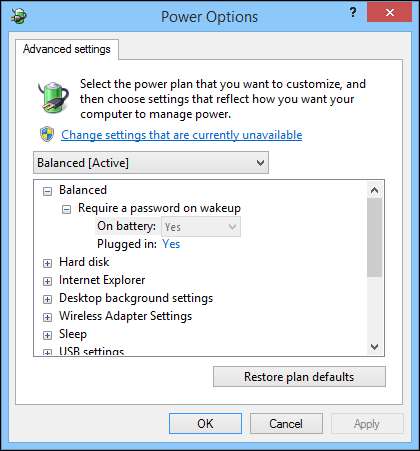
חשבונות
להגדרות "חשבונות" ולוח הבקרה "חשבונות משתמש" יש קווי דמיון, אך מיקרוסופט גילגלה את הפונקציונליות הבסיסית ביותר (הוספה ומחיקה של משתמשים) להגדרות מחשב תוך הסרתה מלוח הבקרה. לכן, לא ממש הכרחי להשתמש בגרסת לוח הבקרה לכל מיועד למעט ניהול חשבון המשתמשים המתקדם ביותר.
החשבון שלך
באפשרותך "לנתק" את חשבונך ממיקרוסופט (להפוך אותו לחשבון מקומי), ולשנות / ליצור את תמונת חשבונך. הגדרות "החשבון שלך" מוסיפות אפשרות לשנות חשבון קיים לחשבון של ילד, אם כי באופן אירוני, בטיחות המשפחה של מיקרוסופט היא עדיין אפשרות בלוח הבקרה בלבד.
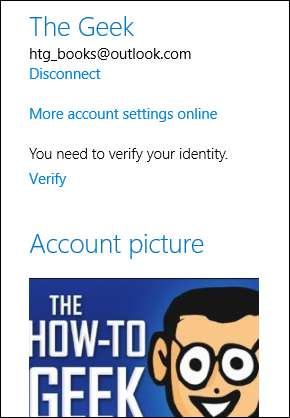
אם ברצונך למעשה לסכם את חשבונך, כגון הוספת מידע מזהה אישי יותר, יהיה עליך להתחבר לחשבון Microsoft שלך באתר Live.com - השתמש באפשרות "הגדרות חשבון נוספות באופן מקוון".
אפשרויות כניסה
הגדרות "אפשרויות הכניסה" יהיו מעט ברורות יותר אם היו מכנות אותן "אפשרויות סיסמה", אך מה שם? הדבר החשוב לציין הוא שכל הגדרות האבטחה של המכשיר שלך כאן, כך שאפשר לומר שזו אחת מקבוצות ההגדרות החשובות ביותר, אם לא.
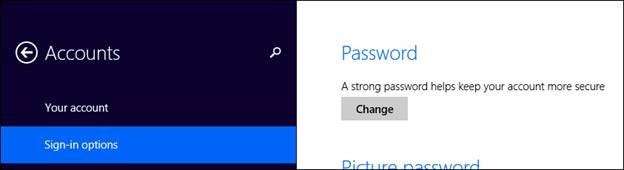
נראה כי זו הדרך היחידה בה אתה יכול לשנות את הסיסמה שלך ולהוסיף אפשרויות כניסה אחרות. זוהי אחת מהגדרות המחשב היחידות שיש לה השלכות בכל המערכת, אך אין לה מקבילה של לוח הבקרה, אז אתה רוצה לדעת היכן היא ואיך להשתמש בה.

כאן יש לציין את האפשרות "PIN", המאפשרת לך גישה מהירה למכשיר שלך באמצעות מספר בן 4 ספרות, ואת "סיסמת התמונה" שהתרחשה מאוד, המאפשרת לך לפתוח את המכשיר שלך במחוות שאתה מצייר על תמונה. (הרבה יותר יעיל על מסך מגע מאשר עם עכבר).
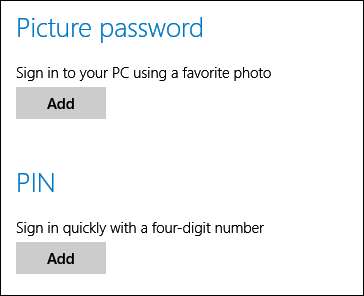
בסך הכל, אתה לא יכול להשתמש בשתי האפשרויות האחרונות אלא אם כן יש לך סיסמת מאסטר, שכמובן יש לך מכיוון שכולם סיסמאות מגנים על המערכות שלהם, נכון?
חשבונות אחרים
כאן בהגדרות "חשבונות אחרים", אתה יכול להוסיף, לערוך ולהסיר חשבונות משתמש. שים לב שכאשר אתה "עורך" חשבון, אתה יכול לשנות את החשבון לאחד משלושה סוגים: מנהל מערכת, רגיל או ילד.

לבסוף, תוכלו להגדיר חשבון לגישה שהוקצתה, שלדעתנו מתואר בצורה הטובה ביותר כמצב קיוסק. בעיקרון, אם ברצונך שמשתמש או משתמשים ישתמשו באפליקציה אחת אחת, היית מקצה אותו משתמש באמצעות הגדרה זו. סביר להניח שזה שימושי אם ברצונכם להגביל את הגישה של ילדיכם או להשתמש בטאבלט בעסק, מכשיר כזה של נקודת מכירה.
חיפוש ואפליקציות
רוב הדברים ב"חיפוש ואפליקציות "קשורים למסך התחל (אפליקציות חנות Windows), אולם הגדרות מסוימות ישפיעו גם על התנהגות שולחן העבודה (במיוחד" ברירות מחדל ").
לחפש
למורת רוחם של כל מי שמעדיף את גוגל (כמעט כולם), בינג הוא מנוע החיפוש הנבחר ב- Windows 8.1 (זהו מוצר של מיקרוסופט, כך שאיננו יכולים לומר שזה מפתיע אותנו). המשמעות היא שעכשיו יש לך אפשרות לראות תוצאות Bing בחיפושים ב- Windows.
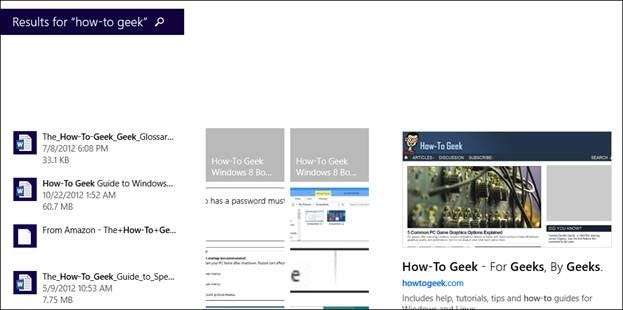
למרבה המזל, אתה יכול לכבות את הכל ולשמור על חיפושים מקומיים, כלומר לא תשלח את מונחי החיפוש שלך לשרתי בינג. אנו לא בטוחים אם או כמה זמן בינג מאחסן חיפושים מקומיים, אך אנו מניחים שזו אותה מדיניות כאילו השתמשת ב- Bing.com.
כמו כן, תוכל לנקות את "היסטוריית החיפושים" שלך אם ברצונך לכסות את המסלולים שלך.
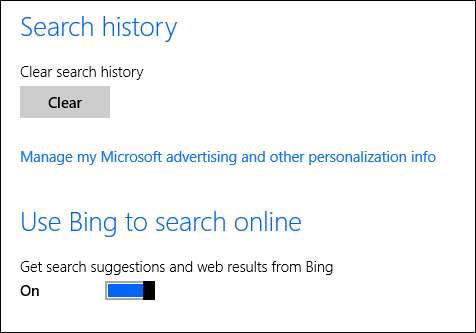
התראות
התראות על אפליקציות, המכונות גם הודעות טוסט, הן הסורגים הקטנים בצבעי המטרו שמחליקים מהפינה השמאלית העליונה כדי ליידע אותך על תאריכי לוח השנה והתראות וכאלה.
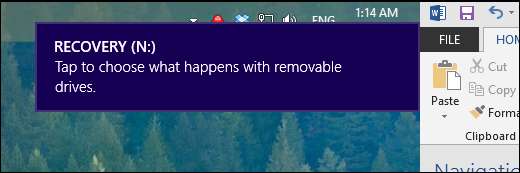
שום דבר מסובך לא קורה כאן ובאמת, הודעות טוסט הן די מעצבנות. אז תוכלו לכבות את כולם במכה אחת.
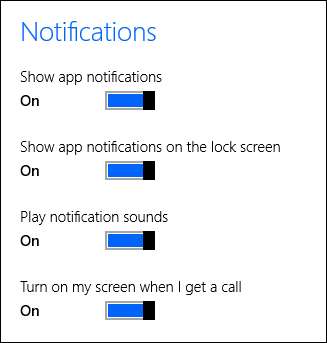
אם אתה מוצא כמה התראות מועילות, כגון אירועי לוח שנה, אך אינך מעוניין בהודעת טוסט על כל "לייק" או דוא"ל חדש בפייסבוק שתקבל, תוכל לכבות אותם על בסיס אפליקציה.
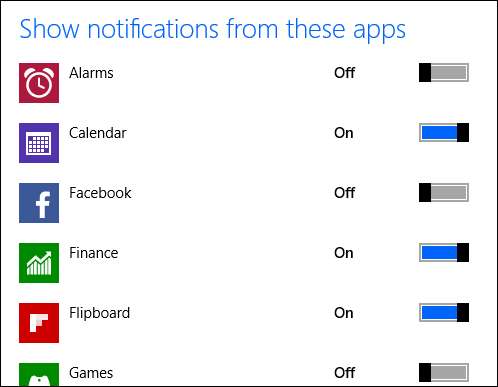
הגדרות אלה חלות על יישומי Windows Store בלבד, לכן עדיין תצטרך להשתמש בלוח הבקרה "סמלי אזור ההודעות" כדי להתאים את האופן שבו יישומי שולחן העבודה יודיעו לך.
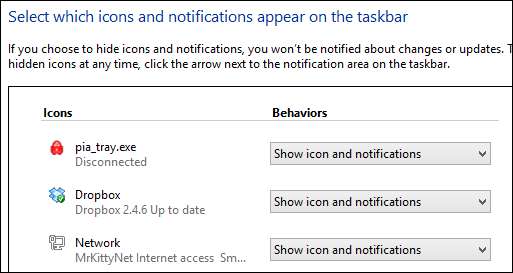
גדלי אפליקציות
"גדלי אפליקציות" דומים ללוח הבקרה "תוכניות ותכונות", רק עבור יישומי חנות Windows. הוא מציג את גודל האפליקציה ומאפשר לך להסיר אותם במהירות אם הם תופסים מקום רב מדי. זוהי גם דרך מהירה ואמינה לקרוע את כל היישומים חסרי התועלת שמותקנים מראש במערכת שלך (רק הוצאת שם).
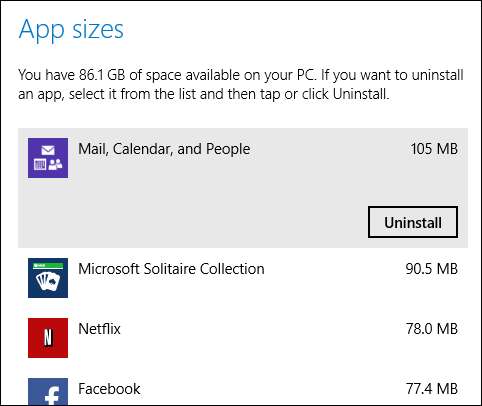
ברירות מחדל
הגדרות "ברירות מחדל" עושות את מה שעושה לוח הבקרה "תוכניות ברירת מחדל". מסך ראשון זה מאפשר לך להגדיר את ברירות המחדל הנפוצות ביותר באפליקציות (דפדפן אינטרנט, דוא"ל, נגן מוסיקה וכו '), אך ...
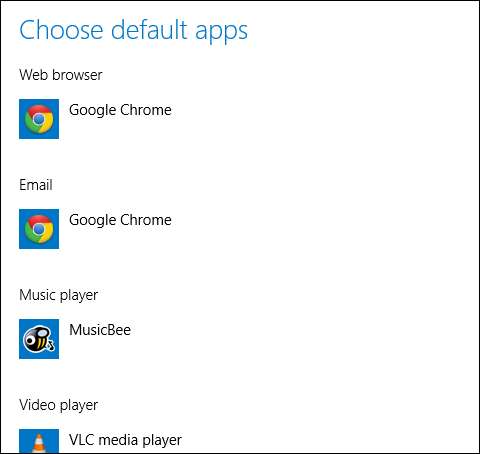
... בתחתית יש גם קישורים ל"בחירת יישומי ברירת מחדל לפי סוג "וכן לפרוטוקולים.
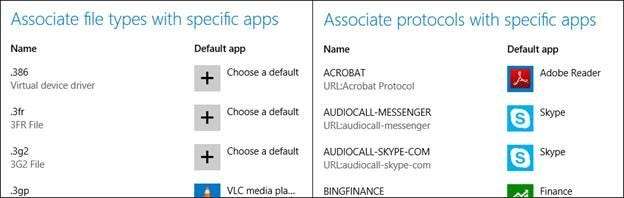
שים לב שאתה יכול להגדיר יישומי שולחן עבודה כברירת מחדל, כך שלגדרות אלה יש השלכות לכל המערכת.
רֶשֶׁת
בסך הכל, אנו חושבים שהרשת של Windows נסוגה מעט. די לומר, אתה יכול לעשות כל כך הרבה עם הגדרות "רשת", אך באופן דומה, אתה יכול לעשות פחות או יותר את אותם דברים בלוח הבקרה "מרכז הרשת והשיתוף".
חיבורים
הגדרות "חיבורים" מאפשרות לך להציג ולהגדיר חיבורי רשת קיימים מבין מגוון קווי קווי, אלחוטי או רשת פרטית וירטואלית (VPN).
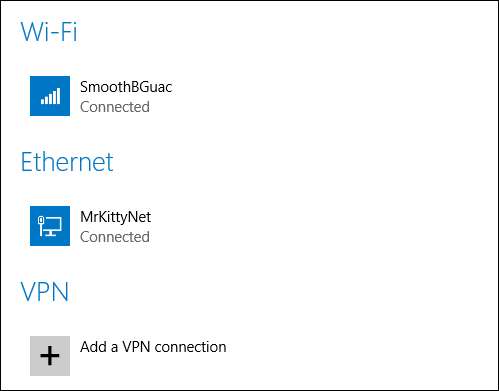
תוכל גם להגדיר את יכולת הגילוי של החיבור שלך (עבור רשתות ציבוריות או פרטיות), מה שאומר שהמכשיר שלך נראה או נשאר מוסתר מהתקנים אחרים, כגון קבוצת בית של Microsoft, או ברשת ציבורית. אם אתה עושה הרבה עבודה ב- Starbucks, עדיף להשבית את "מצא מכשירים ותוכן" ולהפעיל אותו שוב כשאתה בבית או ברשת פרטית.
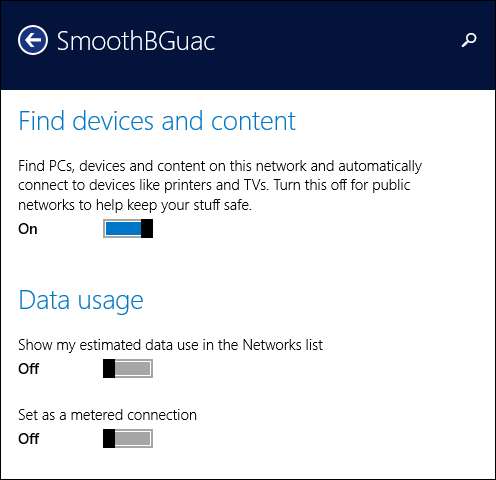
לבסוף, תוכל להעתיק מאפייני חיבור כלשהו ללוח ולראות גם פרטי שימוש בנתונים (עבור רשתות ניידות, כלומר מדוד).
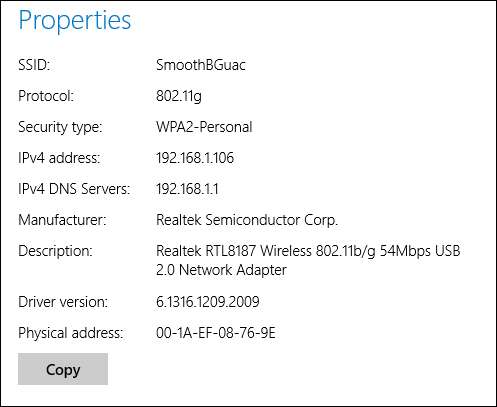
כונן שמים
הכל היום מעונן עם סיכוי למיתוג: לאפל יש iCloud, לגוגל יש דרייב, ולמיקרוסופט יש SkyDrive ( לעת עתה ).
SkyDrive משולב למדי ב- Windows 8.1, וכמו ש- iCloud מסנכרן כל מיני נתונים והגדרות משולחן העבודה של מק, כך גם SkyDrive עבור Windows. בסך הכל, SkyDrive הוא נכס אדיר למי שתמיד חלם על פרופיל נדידה בפועל. זה לא לגמרי מושלם (למשל, אי אפשר לסנכרן אפליקציות שולחן עבודה), אבל זה צעד גדול קדימה עבור משתמשי Windows שרוצים חוויה עקבית יותר על פני מספר מכשירי Windows.
הגדרות סנכרון
ההגדרות של "SkyDrive" מעניקות לך שליטה רבה בתפקיד שממלא SkyDrive במערכת שלך, כגון כמה הגדרות וקבצים שהוא מסונכרן עם כל מערכת בה אתה משתמש עם הפרופיל שלך.
"הגדרות הסנכרון" מאפשרות סנכרון מגוון רחב בסביבות המטרו והשולחן העבודה - צבעים, ערכות נושא, פריסות, היסטוריית אפליקציות ועוד. יש הרבה מאוד דברים שקורים ב"הגדרות הסנכרון ", ואם אתה נכנס עם חשבון מיקרוסופט, אתה צריך לדעת מה הכל עושה.
מצד אחד, סנכרון הוא דבר נפלא. מצד שני, היא מאחסנת מידע אישי רב ב- SkyDrive, ועלולות להיות לכך השלכות לא מכוונות. לדוגמה, ייתכן ששורת המשימות שלך נמצאת בראש המחשב השולחני שלך, אך יתכן וזה לא יעבוד עבורך במחשב הנייד שלך. לכן, תרצה לכבות את הסנכרון בשורת המשימות.
כמו כן, שים לב ל"הגדרות האחרות ", במיוחד" דפדפן האינטרנט "ו"סיסמאות", מכיוון שאלה מאחסנות מידע שעלול להיות רגיש.
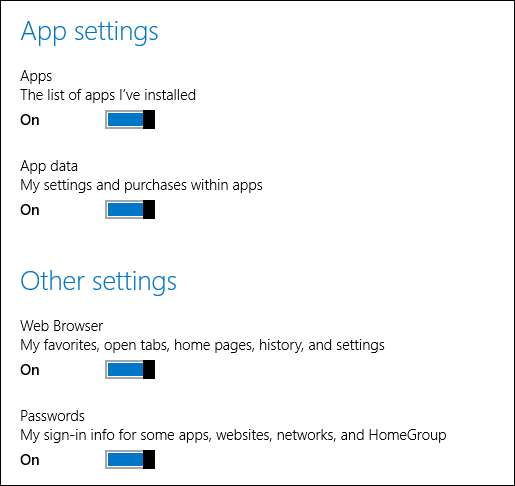
לבסוף, "הגדרות הגיבוי" מאפשרות לך לגבות את ההגדרות שלך ל- SkyDrive ולשחזר אותן למחשב האישי שלך אם אתה צריך לרענן את המערכת. שים לב, אתה יכול למעשה להשבית את הגדרות הסנכרון ועדיין לגבות את ההגדרות שלך.
הסוף של לוח הבקרה?
אז האם הגדרות מחשב חדשניות אלה מאייתות את קצה לוח הבקרה? כנראה. קשה לדמיין שמיקרוסופט תמשיך להשקיע זמן ומאמצי קידוד בסוגים אלה של אלמנטים בשולחן העבודה, אלא אם כן היא תחליט 180 ולנטוש את מסך ההתחלה לחלוטין. בשלב זה, כדאי להשקיע קצת זמן ואנרגיה ולהשיג אחיזה טובה יותר בהגדרות המחשב האישי, מכיוון שזה לא צפוי להיות האחרון שנראה מהם. וכמובן, אם ברצונך להתאים אישית ולחדד את חוויית מסך ההתחלה שלך, הגדרות המחשב האישי הן הדרך היחידה להשיג זאת.







